WordPressでブログやサイトを運営する際、バックアップは欠かせません。
サイトが突然のトラブルに見舞われても、バックアップを取っておくことでデータの損失を防ぎ、すぐに復旧できます。
この記事では、WordPress初心者に向けて、バックアップの必要性と簡単なやり方をわかりやすく解説します。
これを読めば、安心してサイト運営を続けるための基本が身につきます。
スポンサーリンク
サイトのバックアップの重要性
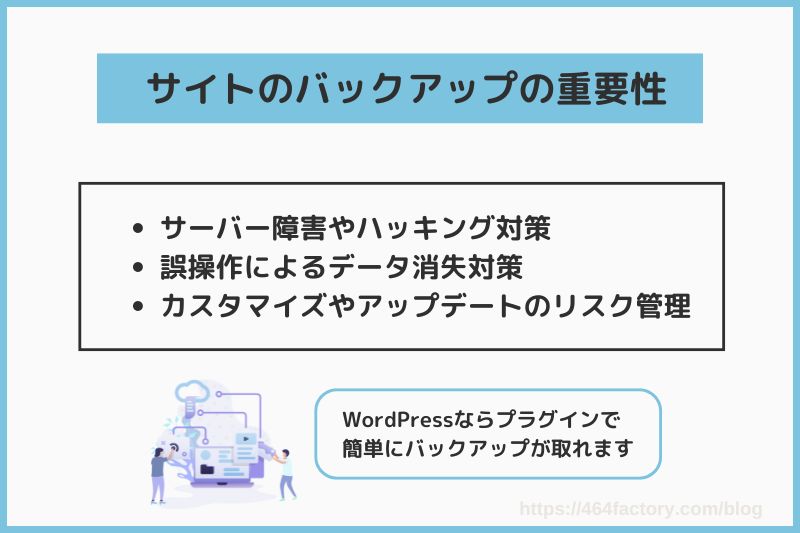
インターネット上にサイトを公開する際、どのプラットフォームであってもバックアップは非常に重要です。
突然のサーバートラブルやサイバー攻撃、誤操作によるデータ消失など、さまざまなリスクが存在します。
こうしたリスクに備えて、サイトのデータを定期的にバックアップしておくことで、予期しないトラブル発生時にも迅速に復旧が可能になります。
WordPressサイトにおいても、バックアップを定期的に行い、サイトがどのようなトラブルに見舞われても安心して対応できるようにしておくことが大切です。
サイトのバックアップを行う理由は、次のような状況に備えるためです。
サーバー障害やハッキング
サーバーが突然ダウンしたり、ハッキング被害を受けた場合でも、バックアップがあればデータを復旧できます。
誤操作によるデータ消失
特にWordPressサイトでは、プラグインやテーマの更新が原因でサイトが壊れてしまうことも珍しくありません。
頻繁なプラグインのアップデートやカスタマイズに伴い、サイトが予期せず不具合を起こすこともあります。
こういったトラブルもバックアップがあればすぐに元の状態に戻せます。
カスタマイズやアップデートのリスク管理
新しいプラグインを導入したり、カスタマイズを施す際にもバックアップがあれば安心です。
万が一不具合が発生しても、バックアップデータを元にすぐに復旧できます。
WordPressのバックアップの基本方法
WordPressのバックアップには、主に次の3つの方法があります。
それぞれの方法にはメリットとデメリットがありますので、自分のスキルやサイト運営の状況に応じて選びましょう。
手動バックアップ
すべての作業を手作業で行いますが、確実にデータを保存できるメリットがあります。
技術的には少し複雑に感じるかもしれませんが、慣れれば簡単です。
プラグインを使ったバックアップ
専用のプラグインを使えば、初心者でもワンクリックでバックアップが取れます。
設定をしておけば自動でバックアップを行うことも可能です。
サーバー側の自動バックアップ
一部のレンタルサーバーには、自動でバックアップを取る機能があります。
この方法は管理が楽で、手間がかからないのが魅力です。
手動でWordPressをバックアップする手順
手動バックアップは、WordPress初心者でも慣れれば簡単に行えます。
バックアップには、データベースとファイルの2つが必要です。
ファイルのバックアップ
まず、FTPソフト(FileZillaなど)を使って、WordPressのすべてのファイルをダウンロードします。
これにはテーマやプラグイン、画像なども含まれます。
FTPソフトにサーバー情報を入力して接続し、「public_html」フォルダからファイルをローカルに保存します。
データベースのバックアップ
次に、phpMyAdminを使ってデータベースをエクスポートします。
レンタルサーバーの管理画面からphpMyAdminにアクセスし、該当するデータベースを選択して「エクスポート」機能を使ってバックアップを取得します。
プラグインを使った簡単なバックアップ方法
初心者に最もおすすめなのは、プラグインを使ったバックアップです。
代表的なバックアッププラグインには、次の2つがあります。
これらのプラグインは簡単に設定ができ、ワンクリックでバックアップを取得できる上に、自動で定期的にバックアップを取る設定も可能です。
- UpdraftPlus
- BackWPup
UpdraftPlus
UpdraftPlusは、WordPressで最も人気のあるバックアッププラグインの1つです。
簡単なインターフェースで操作がわかりやすく、初心者にも使いやすいのが特徴です。
手動でのバックアップはもちろん、自動バックアップのスケジュール設定も可能で、Google DriveやDropbox、OneDriveなどのクラウドストレージに直接バックアップを保存できるため、安全にデータを保管できます。
無料版でも基本的な機能が十分使えますが、有料版ではさらに多くの機能が利用可能です。
BackWPup
BackWPupは、手軽にWordPressサイトのバックアップを取るためのプラグインです。
こちらも自動バックアップ機能を備え、データベースやファイルの完全なバックアップが可能です。
クラウドストレージ(DropboxやGoogle Driveなど)やFTP、メール送信など、様々な保存先にバックアップを取ることができます。
設定はシンプルで、初心者でも容易に扱えるのが利点です。無料版でも十分な機能が提供されており、バックアップの信頼性が高いプラグインです。
サーバー側でのバックアップ機能の活用
一部のレンタルサーバーでは、サーバー側で自動的にバックアップを取る機能が標準装備されています。
この機能を使えば、手動でバックアップを取る必要がなくなり、万が一のトラブル時にも簡単にデータを復旧できます。
ただし、サーバーによってバックアップの保存期間や頻度は異なります。
例えば、1週間ごとに自動でバックアップを取るサーバーもあれば、毎日バックアップが取れるものもあります。
契約しているサーバーのバックアップポリシーを確認し、自動バックアップ機能をうまく活用しましょう。
バックアップの頻度と保管場所についての注意点
バックアップは、定期的に行うことが重要です。
例えば、サイトを頻繁に更新している場合は、毎日のバックアップが理想的です。
更新が少ない場合でも、最低でも週に1回はバックアップを取るようにしましょう。
またバックアップデータは、サーバーだけでなく外部ストレージやクラウドサービスに保存することをおすすめします。
万が一、サーバーが物理的に故障してしまった場合でも、外部の場所にデータが保存されていれば復旧が可能です。
まとめ
WordPressのバックアップは、初心者でも簡単に行えます。
サイトの安全性を高め、万が一のトラブルに備えるためには、定期的なバックアップが欠かせません。
手動の方法、プラグインの利用、サーバーの自動バックアップなど、自分に合った方法でバックアップを行い、安心してサイト運営を続けましょう。

